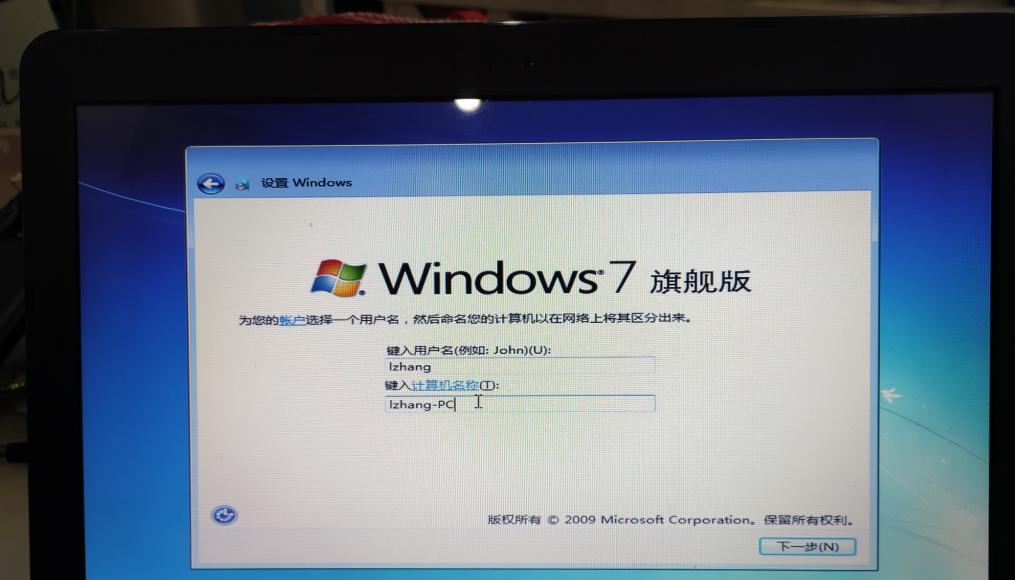确认笔记本型号和固态硬盘兼容性。
购买适合的固态硬盘,本文以华硕W409L笔记本和金士顿480G SSD为例。
将笔记本关机并断开电源。
翻转笔记本,找到并拧下标注区域的所有螺丝。
使用A4纸记录螺丝位置,以防安装时弄错。
轻轻敲开D壳和C壳之间的连接,小心打开。
注意保护触控板和键盘的排线。

取下C壳后,即可看到机械硬盘位置。
卸下机械硬盘上的USB接口板,取出机械硬盘。
拧下硬盘上的螺丝,取出机械硬盘。
将硬盘框架拆下,安装到新固态硬盘上。
将固态硬盘安装到原硬盘位置。
放回USB接口板,连接触控板和键盘排线。
测试笔记本是否可以正常开机。

制作PE系统启动盘,进入PE系统。
对固态硬盘进行分区。
将win7-64位操作系统ISO文件拷贝到电脑D盘或U盘。
使用WinNTsetup软件开始安装操作系统。
选择系统安装文件、引导驱动器和安装磁盘位置。
系统部署中,等待配置完成。
输入主机名、密码,跳过激活,设置日期和时间。
系统安装完成,更新驱动,安装常用软件。